Word更改圖片默認環繞方式的方法
時間:2023-06-01 11:51:00作者:極光下載站人氣:777
很多小伙伴之所以喜歡使用Word出現來對文字文檔進行編輯,就是因為Word程序中的功能十分的豐富,不僅可以幫助我們編輯文檔,還可以幫助我們解決編輯過程遇到的各種問題。很多小伙伴每次在文檔中插入圖片之后,都需要對圖片進行環繞方式的修改,否則無法直接移動圖片,為了解決該問題,我們可以進入Word選項頁面,然后在高級設置頁面中將“將圖片插入/粘貼為”選項的設置更改為除“嵌入型”之外的任意環繞方式即可。有的小伙伴可能不清楚具體的操作方法,接下來小編就來和大家分享一下Word更改圖片默認環繞方式的方法。
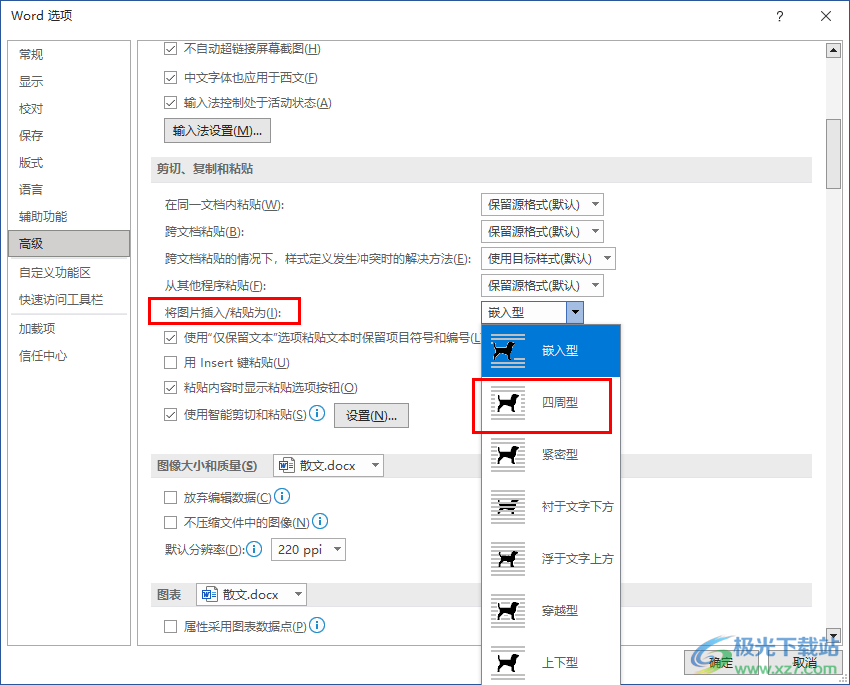
方法步驟
1、第一步,我們找到一個需要進行編輯的文字文檔,右鍵單擊該文檔,然后在菜單列表中點擊點擊“打開方式”選項,再在子菜單列表中點擊“Word”
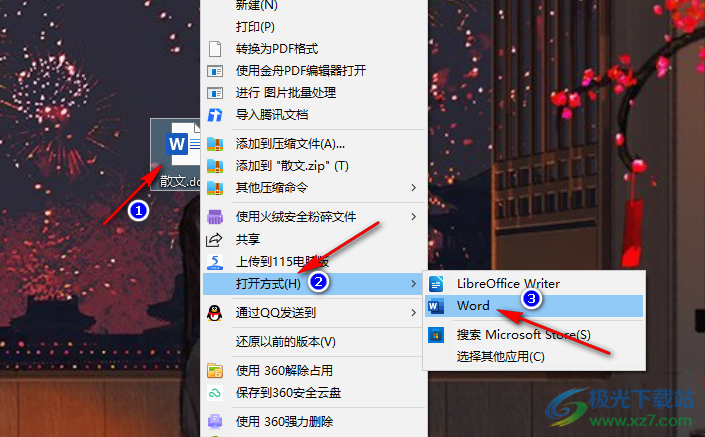
2、第二步,進入Word頁面之后,我們在頁面左上角找到“文件”選項,點擊打開該選項
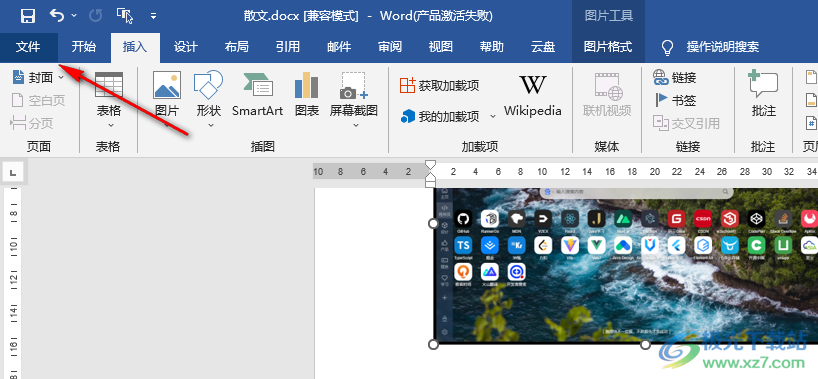
3、第三步,進入Word的文件頁面之后,我們在左側列表的最下方點擊打開“選項”
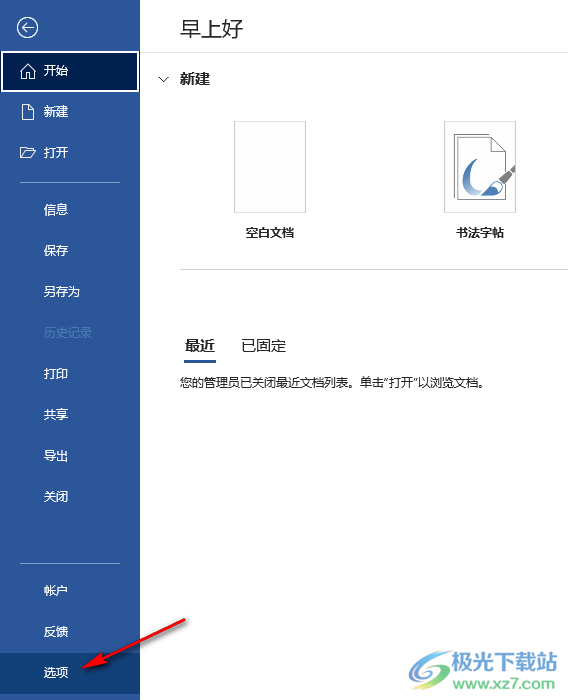
4、第四步,進入Word選項頁面之后,我們在左側列表中打開“高級”選項,然后在右側頁面中鼠標下滑找到“剪切、復制和粘貼”下的“將圖片插入/粘貼為”選項,點擊該選項右側的“嵌入型”選項
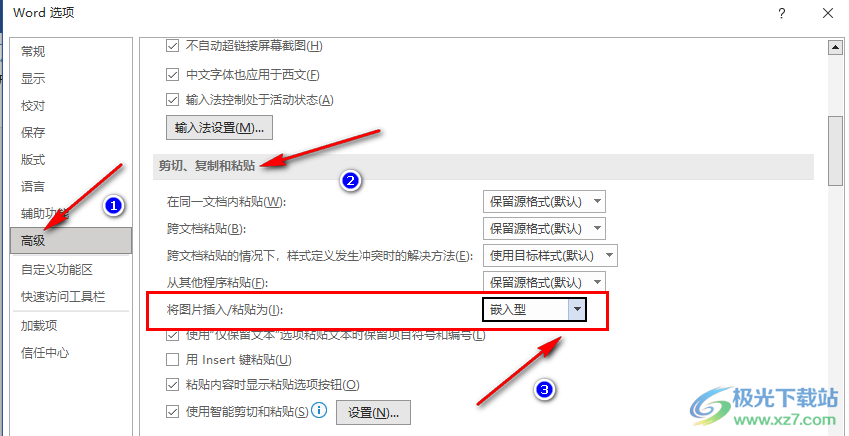
5、第五步,我們在下拉列表中選擇一個自己需要的環繞方式,然后點擊頁面下方的“確定”選項保存設置即可
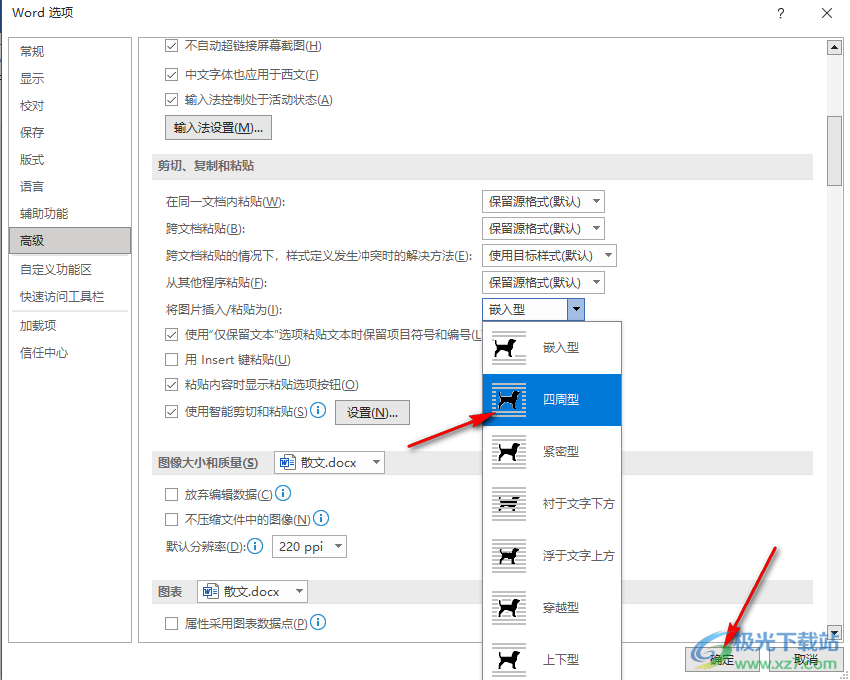
以上就是小編整理總結出的關于Word更改圖片默認環繞方式的方法,我們進入Word選項頁面,然后在高級頁面中打開“將圖片插入/粘貼為”選項右側的“嵌入型”選項,最后在下拉列表中選擇一個自己需要的環繞方式并點擊“確定”選項即可,感興趣的小伙伴快去試試吧。

大小:60.68 MB版本:1.1.2.0環境:WinXP, Win7, Win10
- 進入下載
相關推薦
相關下載
熱門閱覽
- 1百度網盤分享密碼暴力破解方法,怎么破解百度網盤加密鏈接
- 2keyshot6破解安裝步驟-keyshot6破解安裝教程
- 3apktool手機版使用教程-apktool使用方法
- 4mac版steam怎么設置中文 steam mac版設置中文教程
- 5抖音推薦怎么設置頁面?抖音推薦界面重新設置教程
- 6電腦怎么開啟VT 如何開啟VT的詳細教程!
- 7掌上英雄聯盟怎么注銷賬號?掌上英雄聯盟怎么退出登錄
- 8rar文件怎么打開?如何打開rar格式文件
- 9掌上wegame怎么查別人戰績?掌上wegame怎么看別人英雄聯盟戰績
- 10qq郵箱格式怎么寫?qq郵箱格式是什么樣的以及注冊英文郵箱的方法
- 11怎么安裝會聲會影x7?會聲會影x7安裝教程
- 12Word文檔中輕松實現兩行對齊?word文檔兩行文字怎么對齊?
網友評論